10 найкращих безкоштовних фоторедакторів для Mac
Не обходить стороною той факт, що найкращий Мак Фоторедактори на ринку пов’язані з досить високими цінами, а також більшість безкоштовних опцій, які ви знайдете на App Store призначені в першу чергу для того, щоб прикрасити ваші кадри для соціальних мереж.
Якщо ви хочете трохи більше гнучкості та функціональності, ми склали список найкращих безкоштовних фоторедакторів для Mac, від найпростіших до пристойних опцій App Store, до потужніших редакторів, яких ви не знайдете в додатку Магазин.
Кожен редактор фотографій у цьому списку є абсолютно безкоштовним. Існує багато чудових фоторедакторів преміум-класу для Mac, які пропонують безкоштовну пробну версію, як-от Luminar, Photoshop Elements і Affinity Photo, але насправді вони не безкоштовні.
01
з 10
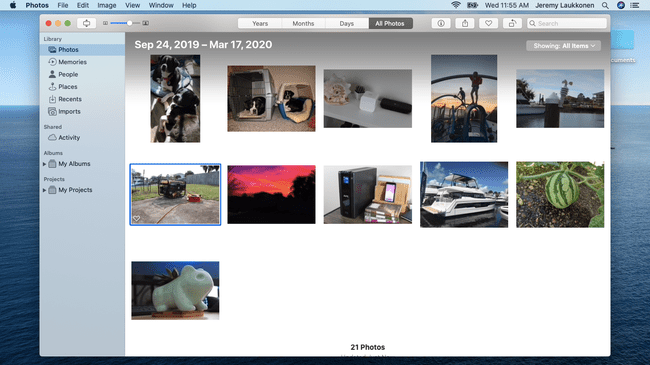
Що нам подобається
Ви вже маєте це
Це дуже просто у використанні
Інтегрований з iCloud
Що нам не подобається
Вкрай обмежені можливості
Краще для організації, ніж для редагування
Фільтри є досить простими
Ця безкоштовна програма попередньо встановлена на кожному Mac, тому це природна відправна точка, якщо ви шукаєте безкоштовний редактор фотографій, який працює на
Хоча програма «Фотографії» досить гарна, щоб справлятися з основними та випадковими завданнями редагування, вам захочеться подивитися в іншому місці, якщо ви серйозно ставитеся до своєї фотографії або хочете більше, ніж самі основні варіанти, які ви отримуєте тут.
02
з 10
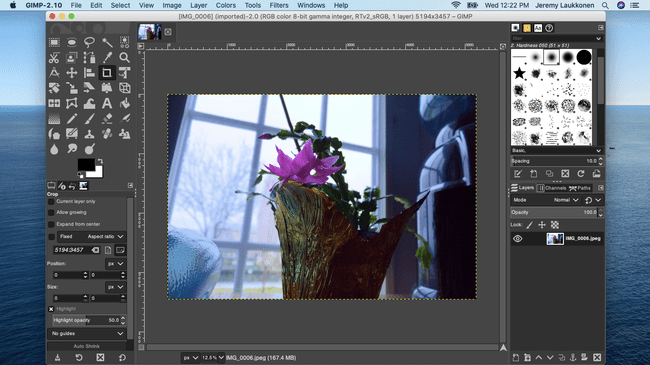
Що нам подобається
Безкоштовна функція, схожа на Photoshop
Тонни опцій і функцій
Що нам не подобається
Може бути заплутаним і незрозумілим, якщо ви звикли до Photoshop
На певному обладнанні завантажується дуже повільно
Немає підтримки CMYK
GIMP, по суті, є безкоштовною альтернативою Photoshop, що робить його потужним інструментом для вашого арсеналу редагування зображень. Загальне правило полягає в тому, що якщо ви можете зробити це в Photoshop, ви, ймовірно, зможете це зробити в GIMP. Існують винятки, і деякі завдання справді прості в Photoshop, а в GIMP вони надзвичайно складні, але це все ще одна з єдиних обов’язкових безкоштовних програм для редагування зображень.
Найбільшим аргументом на користь GIMP є те, що він надає безкоштовні функції, подібні до Photoshop, а найбільша проблема полягає в тому, що інтерфейс є архаїчним і часто заплутаним. Хоча опанувати основи досить легко, вам доведеться шукати онлайн-підручники, щоб виконувати складніші завдання.
Інша проблема GIMP полягає в тому, що він не має підтримки CMYK, тому пам’ятайте про це, якщо вам потрібно виконати будь-яку роботу з друку.
03
з 10

Що нам подобається
Хороше базове редагування зображень
Привабливий користувальницький інтерфейс
Легко брати та використовувати
Що нам не подобається
Бракує розширених функцій
Створено за технологією GIMP, але без багатьох функцій GIMP
Seashore — це відмінна безкоштовна альтернатива GIMP, якщо ви не шанувальник архаїчного та заплутаного інтерфейсу GIMP, а також якщо вам не потрібні деякі з більш розширених функцій GIMP. Ця програма фактично побудована на тому ж коді, що й GIMP, але вона використовує фреймворк Apple Cocoa, щоб забезпечити набагато привабливіший користувальницький інтерфейс, який також легше підібрати та почати використовувати.
Оскільки це, по суті, переупакована та дистильована форма GIMP, його можливості редагування зображень є досить простими, але ви все одно отримуєте доступ до таких інструментів, як кілька шарів, текст і мазки пензля, яких немає у більшості безкоштовного редагування зображень програми.
Цю програму, безумовно, варто подивитися, якщо GIMP викликає у вас головний біль, але GIMP справді варто вивчати, якщо Photoshop не входить у ваш бюджет і ви серйозно ставитеся до редагування зображень.
04
з 10
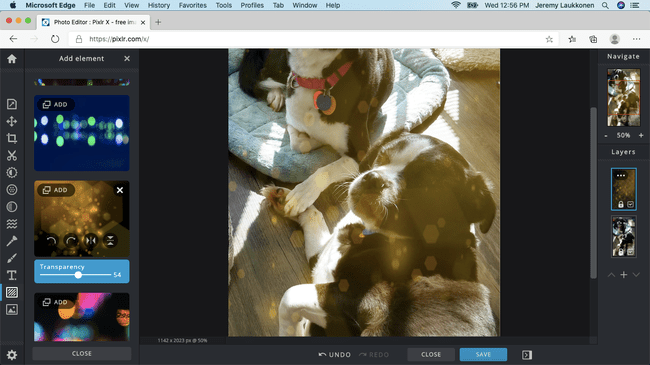
Що нам подобається
Веб-орієнтований
Швидке виконання
Дійсно простий у використанні
Що нам не подобається
Бракує розширених функцій
Погана заміна для редактора Pixlr
Потрібне підключення до Інтернету
Pixlr X — єдиний веб-додаток у нашому списку, але його точно варто подивитися. Цей безкоштовний інструмент надає деякі автоматизовані інструменти, які полегшують початківцям занурення. Оскільки він працює в Інтернеті, вам навіть не потрібно нічого завантажувати та встановлювати, просто перейдіть на веб-сайт і почніть редагувати.
Pixlr пропонує ряд різних веб-додатків на додаток до Pixlr X, включаючи клон Photoshop під назвою Pixlr Editor, який було припинено. Pixlr X — погана заміна редактору Pixlr, але він корисний для основних завдань редагування фотографій.
Основним недоліком Pixlr X є те, що для його використання потрібне підключення до Інтернету. Будучи веб-базованим, його дуже легко почати використовувати, але це також робить його поганим вибором, якщо вам потрібно щось, що працюватиме, навіть якщо у вас немає підключення до Інтернету.
05
з 10
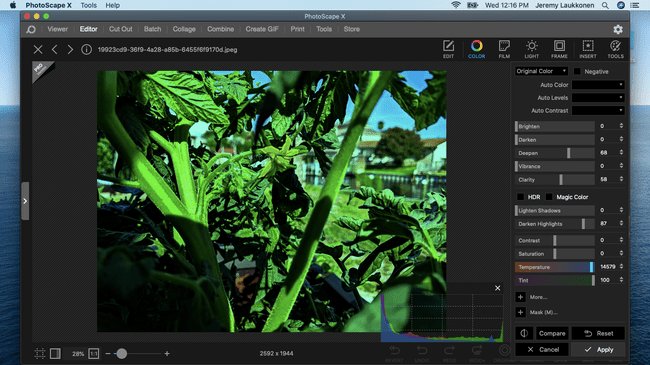
Що нам подобається
Зручний інтерфейс
Багато навчальних відео
Працює з файлами RAW
Що нам не подобається
Деякі функції заблоковані за професійною версією
Версія Pro недоступна на Mac
Photoscape X — це безкоштовна програма для редагування зображень, яка містить безліч чудових опцій і функцій у зручний продукт. Він не такий просунутий, як такі програми, як Darktable або RawTherapee, але він має ті самі основні можливості роботи з RAW файли і віртуально розвивайте ваші фотографії, щоб покращити їх.
Якщо ваша камера може знімати у форматі RAW, а ви ніколи раніше цього не робили, Photoscape X — чудове місце для початку. Програму дуже легко зрозуміти, за допомогою простих повзунок, які чітко позначені, і ви можете бачити свої зміни в режимі реального часу, не потребуючи глибокого розуміння того, що ви робите.
Ви також знайдете безліч навчальних відео на офіційному сайті Photoscape X, що стане в нагоді, якщо ви намагаєтеся досягти певного ефекту або вирішити певну проблему за допомогою фотографії.
06
з 10
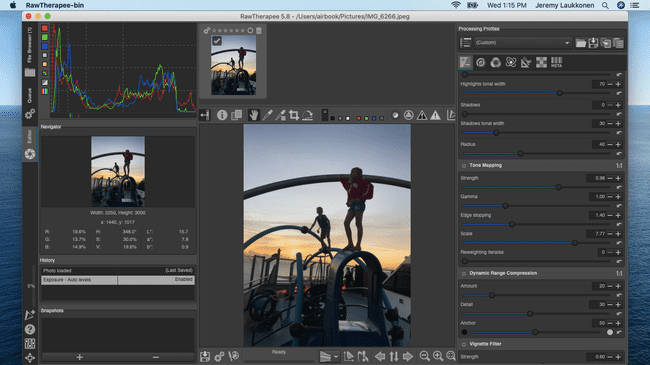
Що нам подобається
Працює з файлами RAW
Легко підібрати та навчитися
Хороші інструменти пакетного редагування
Що нам не подобається
Інструменти та параметри редагування не такі хороші, як у деяких конкурентів
Погані організаційні інструменти
Загромаджений інтерфейс
Ця безкоштовна програма для редагування зображень найближча до Adobe Lightroom без оплати. Він пропонує більшість тих самих функцій, включаючи можливість роботи з файлами RAW, неруйнівне редагування та глибокі, потужні параметри редагування.
Загвоздка в тому, що RawTherapee не такий зручний у використанні, як Lightroom. Інтерфейс виглядає схожим на Lightroom на поверхні, але він виглядає захаращеним і погано продуманим і може бути надзвичайно важко зрозуміти, як виконувати деякі завдання, не звертаючись до a підручник.
Якщо ви можете пройти повз інтерфейс і присвятити деякий час освоєнню програми, RawTherapee надає глибокий контроль над вашими фотографіями RAW, включаючи справді фантастичні можливості корекції кольору. Це точно не для початківців, але варто навчитися, якщо ви серйозно займаєтеся фотографією і не маєте місця в бюджеті для Lightroom.
07
з 10

Що нам подобається
Багато інструментів і опцій
Режим порівняння дає змогу побачити зміни
Дозволяє створювати власні фільтри
Що нам не подобається
Не підтримує файли RAW.
Розширені функції заблоковані за версією Pro
Polarr — це безкоштовна альтернатива Lightroom, яку дуже легко підібрати та почати грати. Безкоштовна версія включає всі інструменти та параметри, необхідні для вдосконалення ваших фотографій, зокрема налаштування кольору, освітлення та деталей, вигинів, тонування тощо. Ви також можете застосувати ряд безкоштовних фільтрів і навіть створити власні.
Основна проблема цього додатка полягає в тому, що він не підтримує файли RAW, і йому не вистачає деяких розширених функцій, які ви отримуєте від Lightroom, і навіть безкоштовних альтернатив, таких як RawTherapee. Ви можете додати багато цих функцій, включаючи підтримку RAW, сплачуючи щомісячну плату, але на цьому етапі вам краще використовувати Lightroom.
Якщо ви не знімаєте у форматі RAW, але хочете почати пограти з більш просунутим редактором зображень, це чудове місце для початку.
08
з 10

Що нам подобається
Багато налаштувань і налаштувань
Включає розумні фільтри та ефекти
Вбудований конвертер RAW
Що нам не подобається
Відсутні розширені функції
Деякі функції заблоковані за платною версією
Оголошення у безкоштовній версії
Fotor — це безкоштовна програма для редагування зображень, яка здатна конвертувати файли RAW, і має дуже простий для розуміння та використання інтерфейс. У ньому немає деяких більш розширених функцій і опцій, які ви отримуєте від подібних програм, як-от Lightroom, і деяких з його функції закриті за платною версією, безкоштовна версія більш ніж достатня для будь-якого любителя або початківця фотограф.
Ця програма є дещо прогресивнішою, ніж такі альтернативи, як Polarr, які не мають підтримки RAW, але за функціональністю вона відстає від конкурентів, таких як Darktable і RawTherapee. Це ставить його в гарне місце як легко зрозуміти, якщо ви щойно почали знімати в RAW, але не маєте часу чи бажання вивчати більш складну програму.
09
з 10
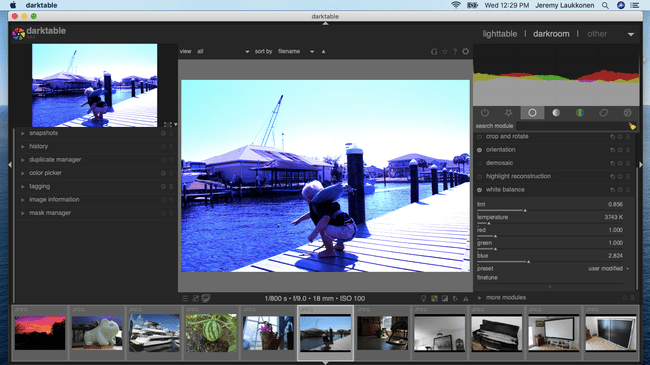
Що нам подобається
Працює з файлами RAW
Неруйнівне редагування
Подібна функція налаштована для Lightroom
Що нам не подобається
Повільна продуктивність порівняно з подібними програмами
Надто складний інтерфейс
Важко підібрати і навчитися
Darktable — це фантастична безкоштовна альтернатива Adobe Lightroom, що робить його чудовим варіантом, якщо ви хочете підняти редагування фотографій на новий рівень без великих грошових вкладень.
Якщо у вас є камера, яка здатна знімати у форматі RAW, ви можете використовувати цю програму для неруйнівної розробки ваших фотографій використовуючи віртуальний світлий стіл і темну кімнату, налаштовуючи різні параметри та застосовуючи ефекти без зміни оригіналу фото.
Найбільша проблема з цією програмою полягає в тому, що вона дійсно складна, тому вам доведеться покопатися в деяких онлайн-підручниках і приділити значну кількість часу, якщо ви хочете отримати максимальну віддачу. Здається, додаток також працює трохи повільніше, ніж у конкурентів, таких як RawTherapee і Lightroom.
10
з 10

Що нам подобається
Хороші організаційні інструменти
Багато варіантів і налаштувань
Відмінна корекція кольору
Що нам не подобається
Дещо заплутані елементи керування та інтерфейс
Обмежена функціональність редагування у безкоштовній версії
Немає підтримки RAW у безкоштовній версії
Picktorial — це програма для редагування зображень у стилі Lightroom, яка включає чудові організаційні інструменти та дозволяє неруйнівно редагувати файли RAW, але тільки в платній версії. У безкоштовній версії ви обмежені JPEG.
З розширеними функціями, як-от розділений помічник перегляду, який дає змогу переглядати збільшене та зменшене зображення на в той же час, це був би сильний суперник, якби не той факт, що безкоштовна версія серйозно підколінний зв'язок.
Якщо ви виберете безкоштовну версію Picktorial, ви обмежені лише двома локальними налаштуваннями на JPEG, що, ймовірно, ускладнить ваш стиль у вашому прагненні вдосконалити свої фотографії. Ви можете зняти це драконівське обмеження, заплативши за платну версію, але на цьому етапі вам доведеться подумати чи вистачить безкоштовної альтернативи, як-от Darktable, чи буде краще заплатити за щось подібне Світлова кімната.
